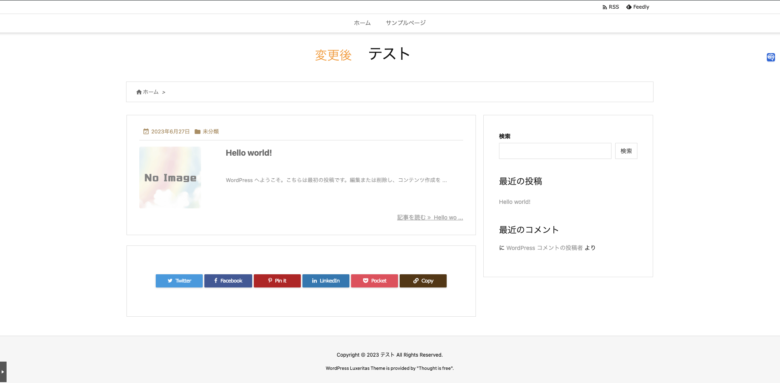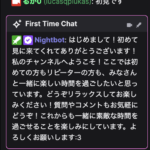WordPressテーマのLuxeritas(ルクセリタス)のダウンロード方法からデザインの変更までを画像付きで解説
この記事ではWordPressテーマのLuxeritas(ルクセリタス)のダウンロード方法からを画像付きで解説します。
WordPressをインストールした状態からの解説です。
WordPressブログの始め方はこちらで解説しています。
Contents
Luxeritas(ルクセリタス)ダウンロード方法
Luxeritas(ルクセリタス)の本体と子テーマをダウンロード
上の記事に行くとLuxeritas(ルクセリタス)のテーマのダウンロードページに飛びます。
そこから本体と子テーマを両方ダウンロードしてください。
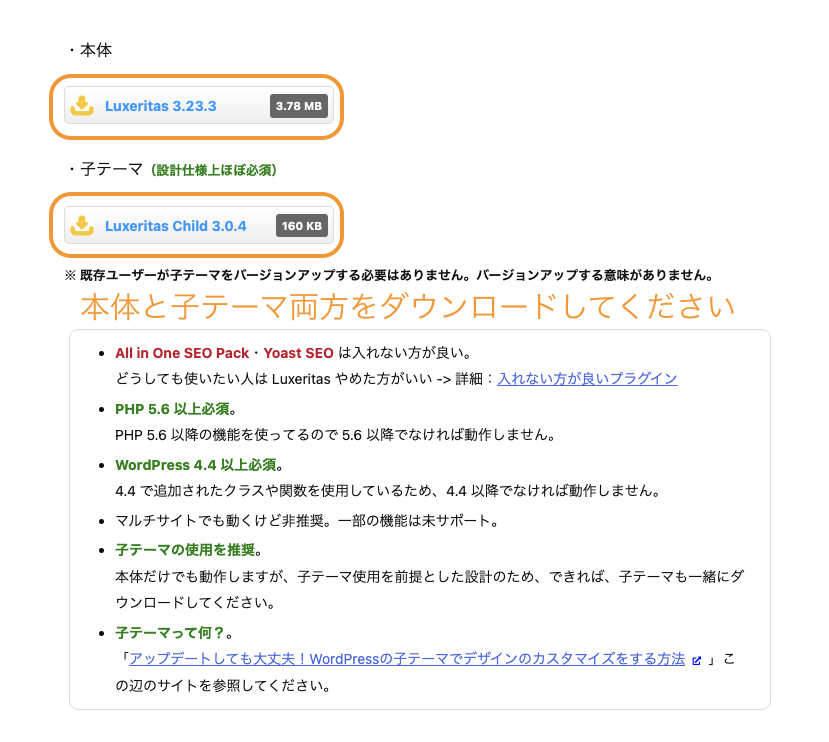
Luxeritas(ルクセリタス)の本体と子テーマをWordPressにインストール
WordPressの画面、左のメニューにある「外観」の「テーマ」からLuxeritas(ルクセリタス)をインストールしていきます。
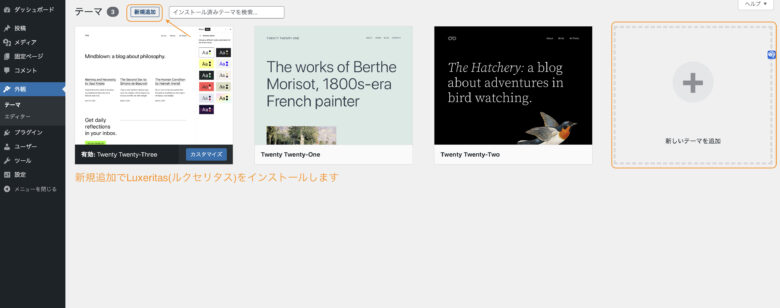
「テーマ」に行くと、上の「テーマのアップロード」をクリックするとプルダウンで「ZIPファイル」をアップロードできます。
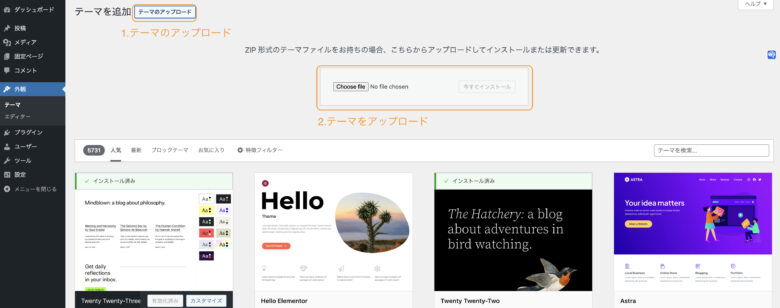
Luxeritas(ルクセリタス)の子テーマを有効化
本体と子テーマを両方インストールできたら、子テーマ[Luxeritas Child Theme]を有効化します
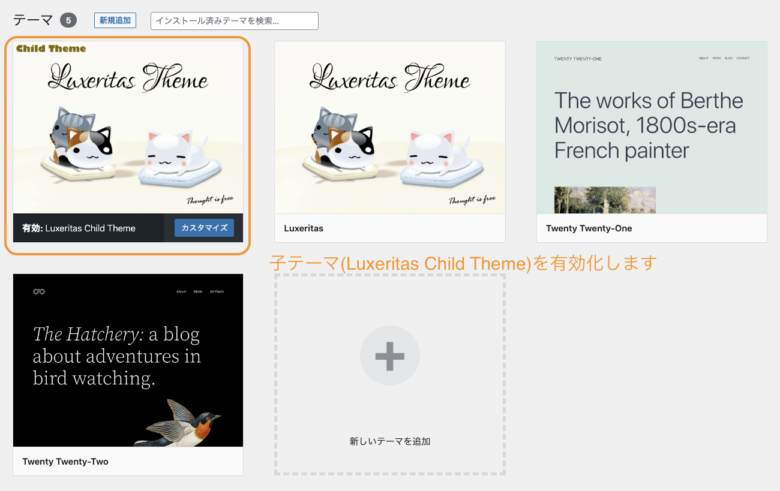
Luxeritas(ルクセリタス)デザインファイルの変更
Luxeritas(ルクセリタス)デザインファイルのダウンロード
今回は白いデザインを使用して解説していきます。
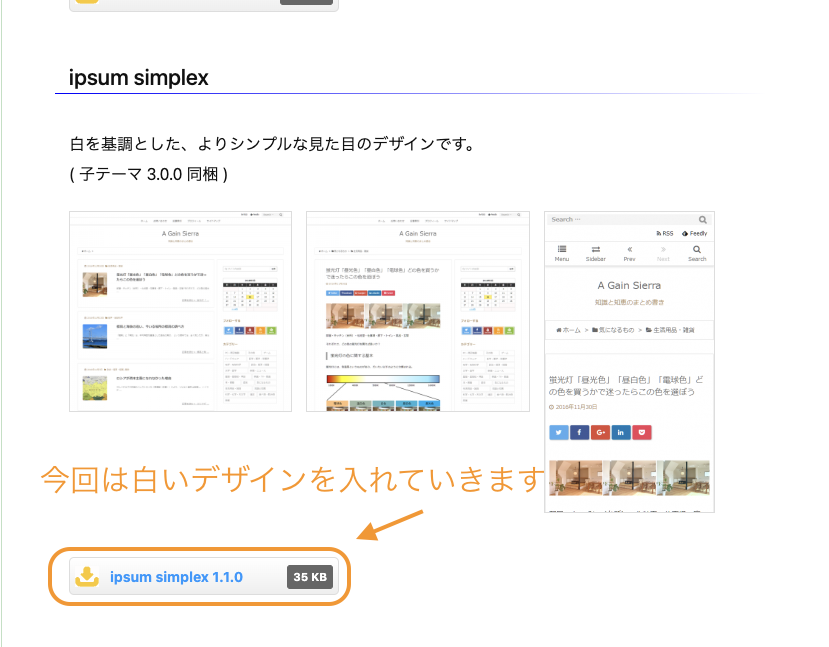
ダウンロードボタンを押すとそのデザインの名前のZIPファイルがダウンロードされます。
[ipsum-simplex.zip]というファイルです。
Luxeritas(ルクセリタス)のデザインを変更
Luxeritas(ルクセリタス)の「デザイン選択」からデザインを変更します。
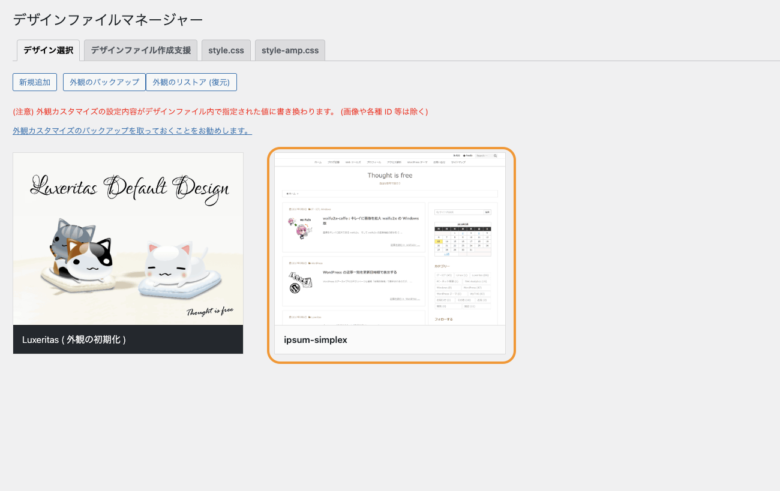
変更後はデザインが変わっています。
ここからはあなたの好きなように変更していきましょう!